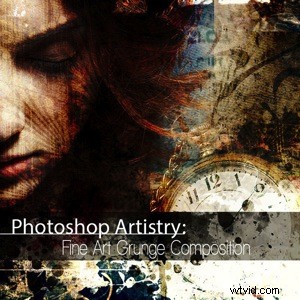
Immagine di Sebastian Michaels
Questo post è di Sebastian Michaels, creatore del corso – Photoshop Artistry:Fine Art Grunge Composition (attualmente in speciale per lettori dPS).
Una domanda. Rendi più nitide quasi tutte le tue immagini? Se è così... dovresti smettere. Come fotografi tendiamo a volere che le nostre immagini siano perfette:esposizione perfetta, bilanciamento del bianco perfetto, nitidezza perfetta. Ma non sei un po' stanco di essere sempre così perfetto? Lascia che ti indichi. L'arte non deve essere sempre così dannatamente bella. E se invece ti lasciassi RILASSARE un po', alleggerire e divertirti un po'? E se ti lasciassi un po' disordinato? Forse non un vero e proprio grunge. Ma che ne dici di "fine art grunge"?
Inizia da qui:un po' più di sfocatura, un po' più di rumore, un'angolazione o un ritaglio inaspettati, forse qualche effetto di luce sorprendente combinato con un soggetto che normalmente non avresti mai pensato di prendere in considerazione.

Credito fotografico:Catherine King (studentessa del corso)
A volte dimentichiamo che in fondo siamo ARTISTI. Possedere un rig Canon 5D Mark III e un'attrezzatura di illuminazione sufficiente per organizzare un tour di reunion dei Pink Floyd non cambia questo. Solo perché passiamo così tanto tempo a cercare di catturare lo scatto perfetto non significa che non possiamo cambiarlo di tanto in tanto e trattare le nostre immagini (anche i nostri errori, anche i nostri scatti sbagliati) come nient'altro che il punto di partenza in composizioni artistiche più elaborate.
Ecco un trucco mentale per iniziare. Pensa ad alcuni dei tuoi scatti preferiti. Ma invece di immaginare le tue foto stampate tutte belle e perfette, immaginale sovrapposte e composte con altre immagini e renderizzate come una tela dipinta.
Pensa alla pittura su tela. Non che tu debba semplicemente eseguire un filtro di pittura sulle tue foto. Questo non lo taglierà qui. Pensa invece di dipingere su una tela nel senso di un pittore stravagante con la pittura a olio tra i capelli, i pennelli che sporgono dalle tasche e uno stretto tra i denti, che attacca una tela in una frenesia di creatività e passione. Quando è stata l'ultima volta che ti sei avvicinato alla fotografia con quel tipo di intensità? Quand'è stata l'ultima volta che ti sei lasciato andare al di fuori del tuo ruolo di fotografo serio e ti sei sentito davvero un ARTISTA che creava una grande tela?
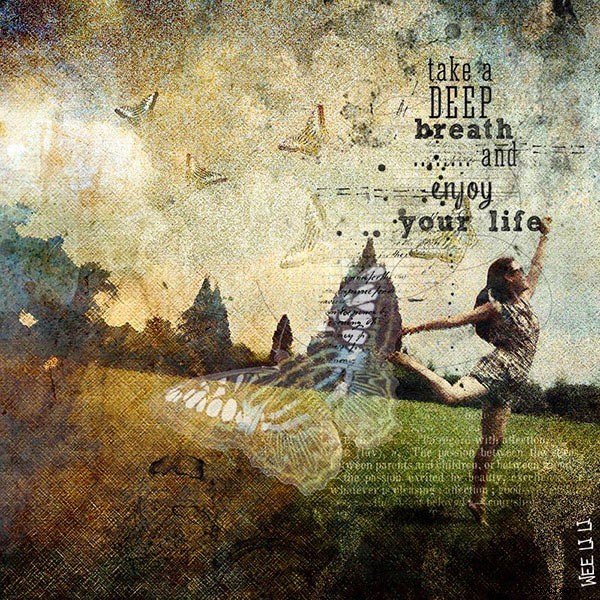
Credito fotografico:Li Li Wee (studente del corso)
Quel tipo di abilità artistica è in te. Diamo un'occhiata a come potresti iniziare a sfruttarlo.
PASSO UNO:Sfrutta più possibilità con la tua fotografia
Ne ho parlato un po' prima. Potresti già avere degli scatti che altrimenti elimineresti di mano solo perché sono sfocati o il contrasto è distorto. Dai loro una seconda occhiata. Forse c'è qualcosa di artistico che potresti fare con loro. Forse potresti ritagliarli in modo creativo.
Quando scatti, prova alcune angolazioni che normalmente non proveresti nemmeno. Del resto, prova a riprendere alcuni soggetti al di fuori della tua zona di comfort abituale. Fai una passeggiata lungo un vicolo buio (o un sentiero nel bosco) e guarda cosa ne esci.
Forse arruola alcuni modelli che normalmente non avresti scelto, o accumula alcuni oggetti strani e portali in luoghi bizzarri. In altre parole:sperimentare di più. Esci dalla tua zona di comfort e prova qualcosa di nuovo. Cogli alcune possibilità per la tua arte.
PASSO DUE:inserisci alcune modalità di fusione (e forse alcune trame)
È sorprendente quanto più interessante possa diventare un'immagine semplicemente schiaffeggiando un livello Curve su di essa (o anche semplicemente duplicando il livello di sfondo) e assegnando a quel livello un metodo di fusione. Fai un tentativo e vedrai.
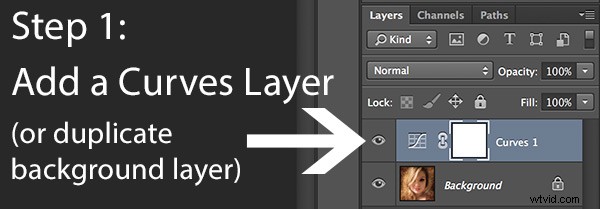
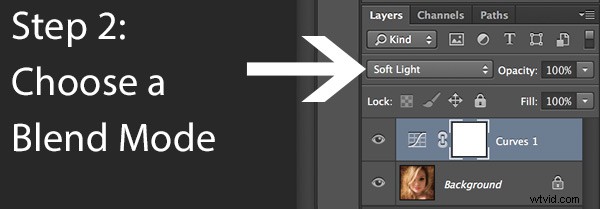
La soluzione migliore è quasi sempre con le modalità di fusione Moltiplica o Schermo, o in alternativa con Sovrapponi, Luce intensa o Luce soffusa. Raccomando di memorizzare le scorciatoie da tastiera per quelli in modo da poterli scorrere rapidamente e scegliere il migliore. Potresti anche voler ridurre l'opacità del livello (o potresti voler duplicare quel livello con Cmd/Ctrl+J, raddoppiando l'effetto o assegnando a quel livello duplicato un metodo di fusione diverso).
Potresti anche voler attaccare una maschera di livello lì e dipingere esattamente dove vuoi mostrare quell'effetto. Ogni immagine è diversa e le modalità di fusione dei livelli possono creare risultati ricchi.
Consiglio anche di provare alcune trame combinate con i metodi di fusione e le maschere di livello. Una trama o una sovrapposizione potrebbe essere semplice come una foto di una macchia di cemento sgangherata o potrebbe essere un lavaggio ad acquerello scansionato. Potrebbe anche essere un pezzo intricato a strati in sé e per sé, composto da campioni scansionati di vernice, carta graffiata con macchie di caffè, colorato con uno strato Tonalità/Saturazione e dotato di una vignettatura scura. Quando decidi di esplorare l'arte fotografica, inizi a collezionare molti di questi tipi di trame e sovrapposizioni.
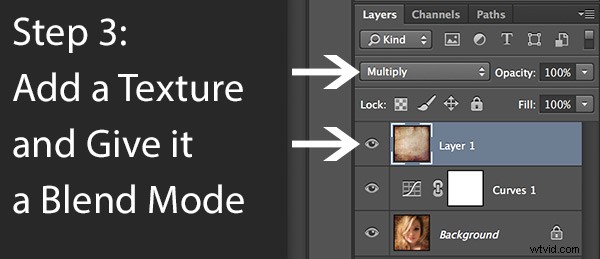
Ma qualunque cosa tu usi, la rilasci sull'immagine e gli dai un metodo di fusione; di nuovo, potresti modificare l'opacità o utilizzare una maschera di livello. La tua immagine sembra già più drammatica e artistica. Probabilmente è un po' "grungy" a questo punto, e va bene. Abbraccialo. Potresti già trovarti sbalordito; scoprire qualcosa nell'immagine che non sapevi fosse lì fino a questo momento.
PASSAGGIO TRE:Diventa più drammatico con la tua illuminazione o sperimenta con alcuni filtri
Non sai mai dove ti porterà un'immagine. Tutto quello che puoi fare è provare alcune cose e vedere se una di queste sembra particolarmente interessante. Un approccio che potresti provare è schiaffeggiare un altro livello Curve sopra l'immagine (o Luminosità/Contrasto se stai lavorando con Elementi) e scurire deliberatamente l'intera immagine. Torna indietro con lo strumento Pennello per dipingere sopra la maschera di livello con una bassa opacità e, in sostanza, dipingi nell'illuminazione dove vuoi. Assicurati di utilizzare un pennello rotondo dai bordi morbidi con un'opacità solo del 20% circa, sovrapponendo i tratti mentre usi il bianco e nero e alternando tra i due premendo il tasto "x".
Qui stai dipingendo dove vuoi la luce. Ma puoi fare qualcosa di molto simile con qualsiasi effetto nella Galleria filtri. Ecco come:
- Vai al livello superiore della tua pila di livelli ed esegui quello che è diventato noto come "The Move":Cmd-Option-Shift-E su un Mac (o Ctrl-Alt-Shift-E su un PC) per "unisci tutto ciò che è visibile" nel suo nuovo livello.
- Seleziona il nuovo livello che hai appena creato e premi Cmd/Ctrl+J per duplicarlo.
- Esegui un filtro dalla Galleria filtri su quel livello. Vai avanti e prova uno o più filtri di pittura, ma sperimenta anche gli altri e il modo in cui interagiscono.
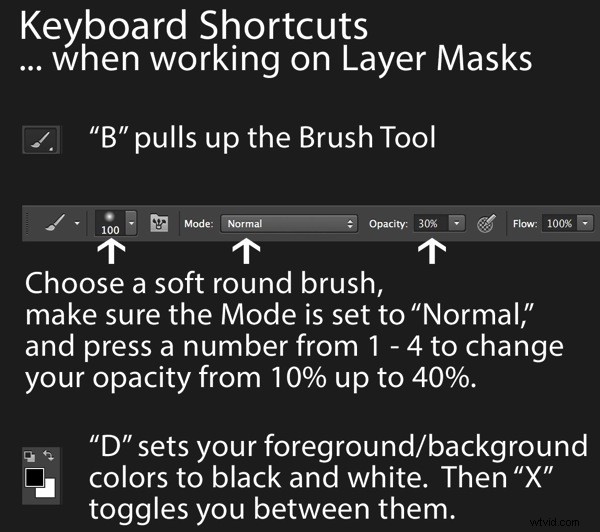
- Dopo aver applicato il filtro al livello duplicato, applica una maschera di livello su di esso e usa di nuovo un pennello con bordo morbido nero o bianco a bassa opacità per dipingere l'effetto dentro o fuori come preferisci. Prova a mascherare un po' l'effetto nelle aree di maggiore messa a fuoco, lasciando tutto sui bordi più valorizzato. Sperimenta e guarda dove ti porta l'immagine.
PASSAGGIO QUATTRO:vai avanti e aggiungi un effetto bordo e una firma
Ora che hai un'immagine artistica interessante, è bello dargli una sorta di trattamento artistico. Ci sono una mezza dozzina di modi per farlo (puoi anche prendere il software OnOne appositamente creato per il compito di creare effetti sui bordi), ma possiamo lasciare i metodi puri di Photoshop per il prossimo tutorial.
Potresti anche voler attaccare una firma più artistica all'angolo del pezzo, perché probabilmente sei eccitato a questo punto, dato che ora stai guardando un'opera adatta per la tela.
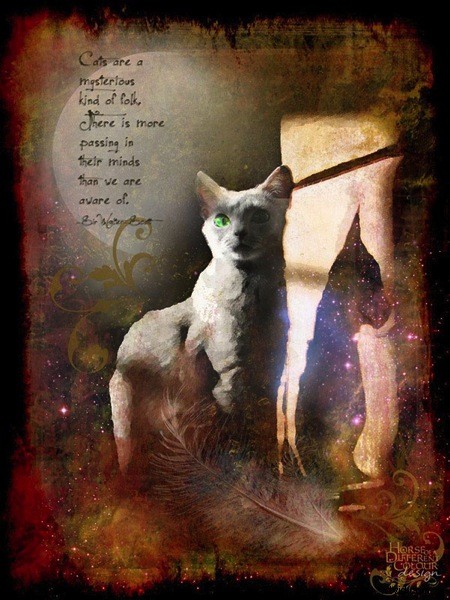
Credito fotografico:Irene Hofmann (studentessa del corso)
Hai colto alcune possibilità e ha dato i suoi frutti. La prossima volta forse diventerai ancora più sgangherato, perché ormai vedi che "grunge" è solo un altro modo per dire "artistico". Soprattutto, qualunque siano i tuoi strumenti e qualunque sia il tuo approccio, sei prima di tutto un artista.
Per una panoramica di questo processo e un'idea migliore di come è il corso, guarda questo video:
//
Questo post è di Sebastian Michaels, creatore del corso – Photoshop Artistry:Fine Art Grunge Composition (attualmente in speciale per lettori dPS).
